Configuración de datos de salida del conector
Elección del tipo de producto
Una vez realizada la configuración de los parámetros de conexión, el siguiente paso es elegir el tipo de producto más adecuado del listado de tipos de productos de Amazon.
Solo cuando elijas el tipo de producto tendrás disponible la lista de campos de Amazon que necesitas vincular para enviar tus productos.
Elegir el tipo de producto adecuado es muy importante. Encontrarás una lista de opciones realmente elevada, y por lo tanto, te recomendamos usar el Clasificador de productos que encontrarás en el panel de tu cuenta de Amazon, o contactar con Amazon si no sabes qué tipo de producto elegir.
Una vez elegido el tipo de producto, pincha en el botón Actualizar campos y espera unos segundos hasta que se cargue la lista de campos.

Hay que tener en cuenta que:
- Amazon actualiza de forma frecuente la especificación de sus tipos de producto. Puede mejorar los textos de ayuda de cada campo, añadir, modificar o eliminar campos o sus requisitos.
- recomendamos que se actualicen los campos para asegurar que la información de producto cumple con los requisitos de Amazon.
- no actualizar los campos del tipo de producto puede provocar que los productos no se sincronicen correctamente.
- al actualizar los campos del tipo de producto puede ocurrir que deba revisar el mapeo de algún campo, pero se mantendrá el mapeo de campos que permanezcan sin cambios.
Apunta: Sales Layer puede ayudar a entender cómo configurar los campos de los product types dentro del conector, pero es responsabilidad del usuario ser conocedor de la información que Amazon solicita para cada campo.
Asignación de campos
Como en el resto de conectores de Sales Layer hay que establecer los vínculos entre los campos, en este caso de Amazon con los campos incluidos en los formularios del PIM.
Para ello, puedes vincular campos de productos de Sales Layer y también de variantes de productos, si las activas.
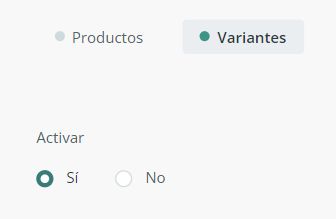
Los campos señalados en rojo son obligatorios y los destacados en amarillo recomendables. Además de los campos obligatorios marcados en rojo, pueden aparecer nuevos requisitos si existen dependencias en campos opcionales vinculados que hagan que otros sean indispensables.
Atento: el campo SKU no acepta configuración multidioma en Productos ni Variantes, por lo tanto, no debe mapearse con un campo configurado como multidioma dentro de Sales Layer.
Por ejemplo, si vinculas un campo llamado “Peso”, adicionalmente podría ser obligatorio vincular otro campo llamado “Unidad de peso” que indique si el peso se especifica en “Kg” o “Gramos”. Alternativamente, puedes aplicar una fórmula para asignar un valor a este campo adicional, igual que en otros conectores de Sales Layer.
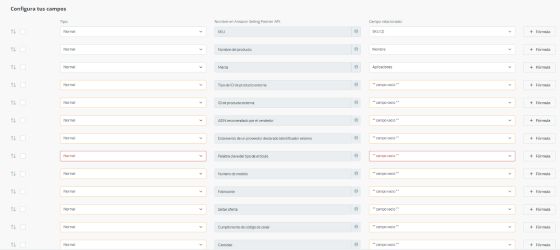
Como elemento destacable tenemos el botón de información en los campos que lo necesitan. De este modo, sabremos qué tipo de datos espera recibir Amazon y cómo son los valores adecuados para cumplimentar.

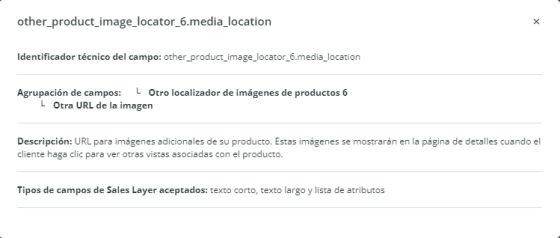
Hay campos que pueden requerir definiciones específicas y tendrán que configurarse en Sales Layer como campos de tipo tabla, lista de atributos, campo de texto… El cliente deberá seguir las recomendaciones indicadas para cada caso.
Nota: recuerda que puedes usar fórmulas para completar campos que necesites. Para más información, consulta nuestra sección de Fórmulas.
Variantes
Amazon trata las variantes como un único producto con su EAN y ASIN correspondiente. Si trabajas con variantes, deberás activar tanto la tabla de productos como la tabla de variantes y el conector fusionará la información de ambas para crear un único producto.
Veamos este ejemplo:
|
Producto 1
|
||
|
Variante 1 color: rojo tamaño: XL EAN: 1 |
Variante 2 color: azul tamaño: null EAN: 2 |
En la configuración se deberá asignar los campos según corresponda en este caso título, marca y fabricante en PRODUCTOS y color, tamaño y EAN en VARIANTES.
De esta forma AMAZON recibirá dos productos con los datos relacionados de ambas tablas.
Señalar que, en una asignación de un mismo campo en las dos tablas, se considerará como prioritaria la de la variante si tiene valor.
Imágenes
Sales Layer tiene la capacidad de enviar imágenes como URL junto con los datos del producto que enviamos mediante la Amazon Selling Partner API.
Hay que tener en cuenta que Amazon valida todas las imágenes. Esto significa que incluso mapeando e informando correctamente las imágenes en los diferentes formatos permitidos, es posible que no pueda ver todas las imágenes incluidas en su catálogo.
En cualquier caso, accediendo al sitio web del catálogo se podrá comprobar si se procesaron con éxito.
Nota: todas las imágenes enviadas a través de la API se aplican globalmente a cada ASIN único. Es decir, si el producto tiene el mismo ASIN en mercados diferentes, aunque en el conector indiquemos el mercado al que estamos enviando la información, las imágenes se subirán de manera global para todos los mercados.
A pesar de que la API de Listings Items no permite por el momento subir diferentes imágenes por mercado, sí es posible hacerlo directamente desde el panel de Amazon.
Requisitos de Amazon para el envío de imágenes:
- El formato de archivo debe ser JPG, PNG, TIFF o GIF ( preferiblemente JPG).
- El color debe ser RGB o CMYK (se prefiere RGB porque el color CMYK puede tener variaciones de color cuando se muestra en el sitio web).
- La resolución debe ser de al menos 72 ppp.
- El tamaño ideal es de 1000 píxeles en el lado más extenso para que las imágenes se puedan ampliar en el sitio. El tamaño mínimo del archivo es de 500 píxeles de alto o ancho.
Apunta: la primera vez que Sales Layer envía imágenes, Amazon internamente deja de lado los datos de la imagen y los envía para su inclusión en la lista. Después de una validación exitosa, Amazon reprocesa los datos de las imágenes y luego se catalogan. Proceso que puede tardar unos días.
Configuración de las imágenes
Al vincular las imágenes en el conector de Sales Layer, a Amazon se le envía la URL de cada imagen. Se puede enviar tanto la imagen principal como hasta 8 imágenes adicionales (frontal, lateral, etc.) pero cada una en un campo.
Para cargar las imágenes en el PIM podemos hacerlo incluyendo todas en un mismo campo, o por separado. Según la forma elegida, será necesario configurar el conector de Sales Layer de una manera u otra.
El campo de imagen principal ha de enviarse a través del campo “URL de la imagen principal” y puede configurarse de dos maneras en el conector:
- seleccionando tipo “imagen” en el conector y mapearlo con su correspondiente campo de tipo imagen en el formulario.

- seleccionado tipo “normal” en el conector y mapearlo con su correspondiente campo de tipo enlace en el formulario, en caso de que hayamos insertado directamente el enlace de la imagen.
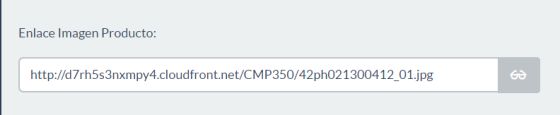

A la hora de enviar las imágenes adicionales, estas han de enviarse por separado a través de los campos (“Otra URL de la imagen”) y también existen dos formas de hacerlo:
- si tenemos cada imagen cargada en el formulario en un campo diferente, podemos mapear cada uno de ellos con su correspondiente campo siguiendo una de las formas indicadas anteriormente. Si el campo es de tipo imagen, como en el ejemplo siguiente, y si fuera de tipo enlace seleccionando tipo “normal” en el conector.
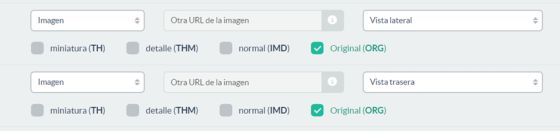
- si tenemos todas las imágenes en un mismo campo, por ej. “Imágenes adicionales”, podemos mapear cada uno de ellos con ese campo seleccionado tipo “normal” en el conector, y añadir una fórmula en el conector para indicar cuál de ellas es la que debe enviar en cada uno de ellos
PRINT({Fotos.1.org})
PRINT({Fotos.2.org})
PRINT({Fotos.3.org})
Para adaptar este ejemplo deberás reemplazar “Fotos” por el nombre del campo donde se encuentran esas imágenes en tu cuenta.

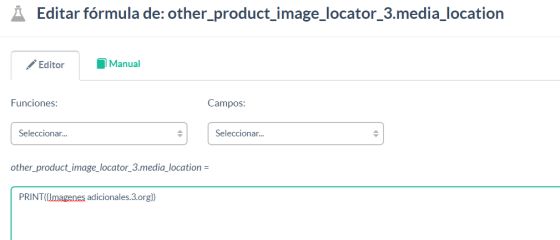
Si se cargaran todas las imágenes en un mismo campo en el formulario (principal y adicionales), podría usarse la misma fórmula de PRINT indicada anteriormente para indicar que en el campo URL de la imagen principal” se enviara la primera y en los campos de Otra URL de la imagen” se enviara la imagen correspondiente.